Аспаптық бояу тақтайшасын қолдану
Аспаптық бояу тақтайшасында штрихтаудың параметрін күйге келтіру үшін, штрихтаудың таңдап алынған нұсқасында тышқанның оң жақ батырмасын басып және жанама мәзірден Properties (Қасиет) бөлімін таңдау қажет. Штрихтау сызықтарының қисаю бұрыштарын, масштабын, түсін және басқа да параметрлерін таңдауға болатын Tool Properties (Аспаптардың қасиеттері) терезесі ашылады.
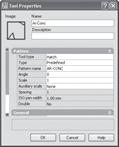
Сурет 10. Tool Properties (Аспаптардың қасиеттері) терезесі
Аспаптық бояу тақтайшасының көмегімен штрихтау үшін таңдалған нұсқаның үстінен басыңыз. Содан кейін бағдарлама келесі сұраныстарды көрсетеді:
Specify insertion point: (орнату нүктесін көрсетіңіз:)
Орнату нысанында шертіңіз. Бағдарлама оның пішініне талдау жасайды және тұйықталған аймақты штрихтаумен толтырады.
HATCH (Штрих) бұйрығын қолдану
HATCH (Штрих) бұйрығын пайдалану үшін келесі әрекеттердің бірін жүзеге асырыңыз:
· HATCH (Штрих) бұйрығын бұйрық жолына енгізіңіз;
· Draw (Сурет салу) аспаптар тақтасындағы Hatch (Штрих) батырмасын басыңыз;
· Draw Hatch (Сурет салу Штрих) бұйрығын орындаңыз.
HATCH (Штрих) бұйрығын орындағаннан кейін штрихтауды күйге келтіруді жүзеге асыратын Hatch and Gradient (Штрих және градиент) терезесі ашылады.
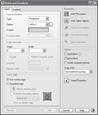
Сурет 11. Hatch and Gradient (Штрих және градиент) терезесі
Type (Түр) тізімі штрихтаудың түрін таңдау үшін арналған: Predefined (Стандартты), User defined (Пайдаланушымен анықталған) немесе Custom (Бұрын таңдалған). Көп жағдайда Predefined (Стандартты) түрі орнатылады, себебі AutoCAD-та штрихтаудың көптеген түрлері бар, олардың ішінен қажеттісін тез таңдап алуға болады.
Штрихтауды таңдау Pattern (Ою) тізімінің көмегімен жүзеге асырылады. Егер штрихтаудың қажетті түрінің атауын білетін болсаңыз, онда оны тізімнен таңдап аласыз. Бұл кезде ою Swatch (Үлгі) алаңында көрінеді. Қарап таңдау мүмкіндігін алуды жүзеге асыру үшін көп нүкте батырмасын басыңыз. Осы кезде оюлардың барлық үлгілері жинақталған Hatch Pattern Palette (Штрихтаудың оюлар бояу тақтайшасы) терезесі ашылады.

Сурет 12. Hatch Pattern Palette (Штрихтаудың оюлар бояу тақтайшасы) терезесі
Сызықтардың қисаю бұрышы (Angle), масштабтау коэффициенті (Scale), бастапқыға 90° бұрышпен орналасқан сызықтарды тұрғызу (Double), сызықтар арақашықтығы (Spacing) сияқты және тағы басқа да штрихтау параметрлерін қосымша күйге келтіруге болады.
Штрихтауды нысанға орналастыру үшін оның орналасу аймағын көрсету қажет. Ол үшін Hatch and Gradient (Штрих және градиент) терезесінде батырмалар топтамасы Boundaries (Шекаралар) қарастырылған.
Add: Pick points (Қосу: нүктені таңдау) батырмасы бағдарлама автоматты түрде штрихтау шекарасын анықтауы үшін нысанның ішіндегі штрихтау жасалатын нүктені нақтылауға мүмкіндік береді. Осы батырма басылғаннан кейін бағдарлама келесі сұранысты береді:
Pick internal point or [Select objects/remove Boundaries]:
(Нүктені көрсетіңіз немесе [Нысанды таңдаңыз/жойыңыз Шекаралар]:)
Сұранысқа жауап ретінде нысан ішіндегі нүктені көрсету және Enter пернесін басу қажет.
Add: Select objects (Қосу: нысанды таңдау) батырмасы штрихтауға жататын нысандарды таңдауға мүмкіндік береді. Назар аударыңыз, нысандарды таңдағанда олар аражабындар құрмауы керек немесе онда тұйықталмаған пішіндер болмауы керек, бұл жағдайда штрихтау дұрыс жасалмайды.
View Selections (ерекшеленулерді қарау) батырмасы нысанның штрихтауға жататын барлық шекарасын қарауға мүмкіндік береді. Мұны ерекшеленулердің дұрыстығын тексеруде қолданған тиімді. Дәл осы мақсатта Preview (Алдын ала қарау) батырмасын қолдануға болады. Бұл кезде Hatch and Gradient (Штрих және градиент) терезесі жоғалып кетеді. Оны қайта шақыру үшін Esc пернесін басу керек. Егер штрихтау сізді қанағаттандырса, Enter пернесін басыңыз.